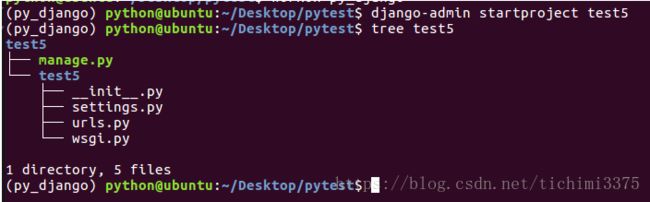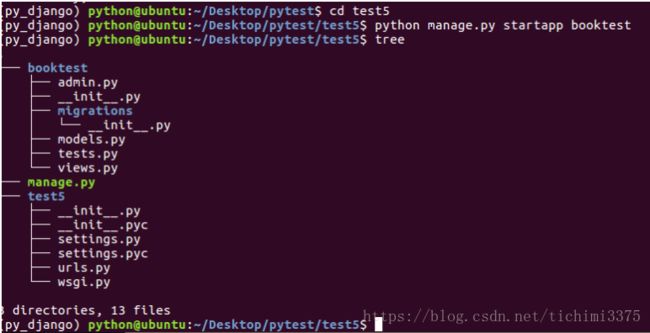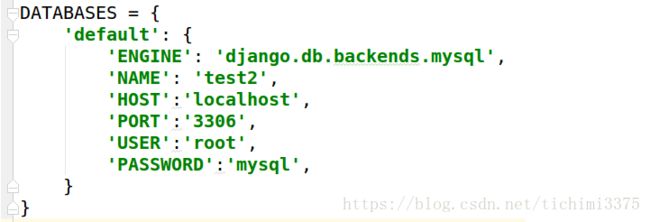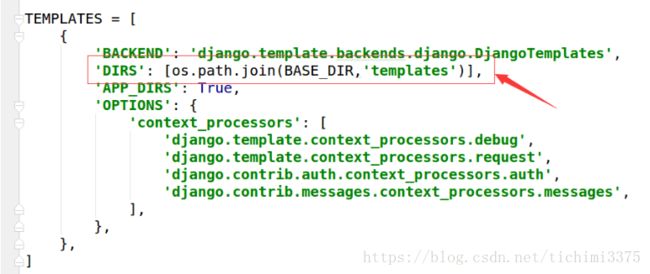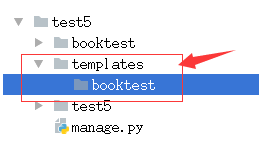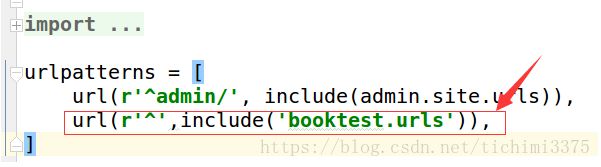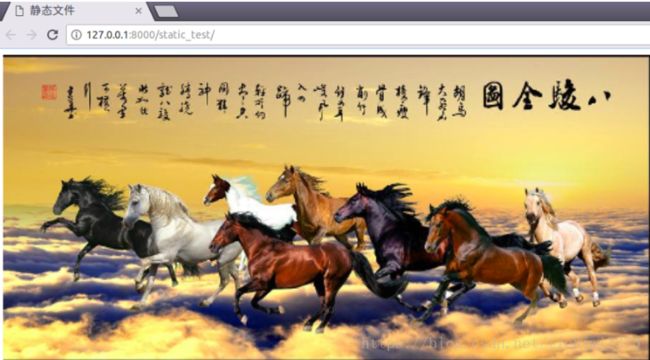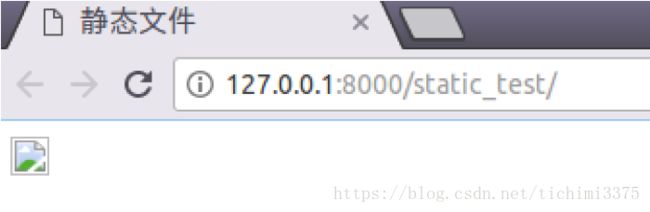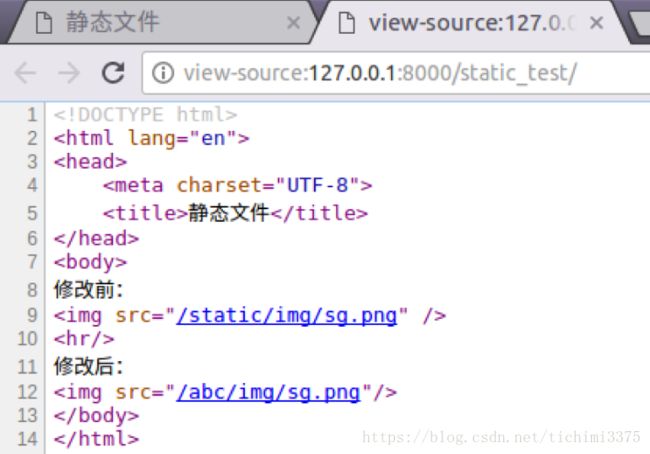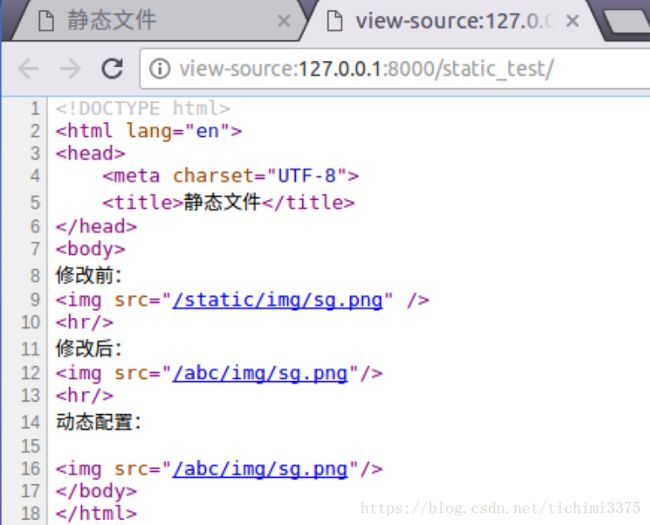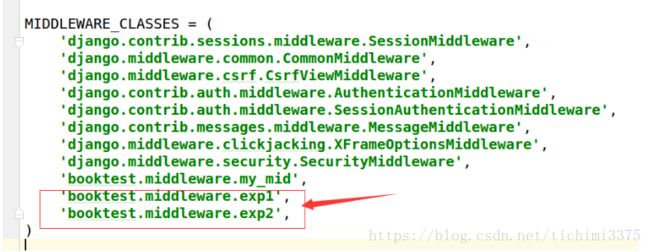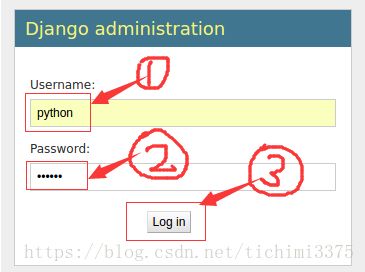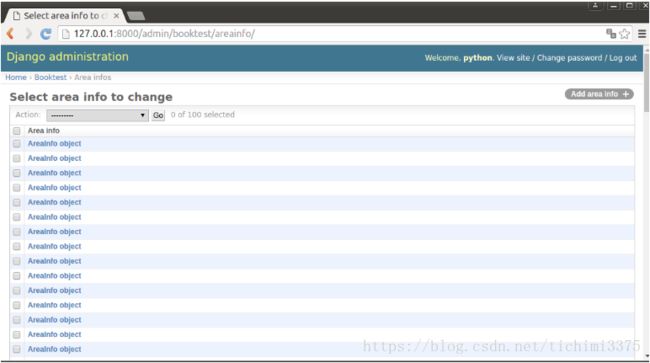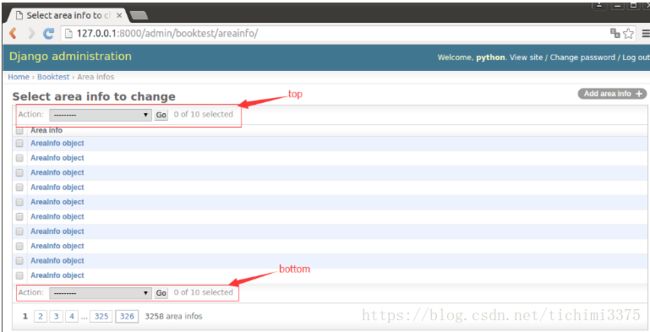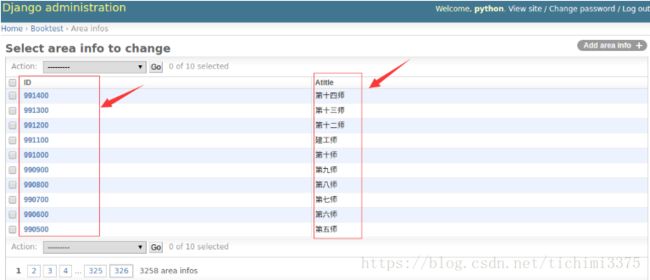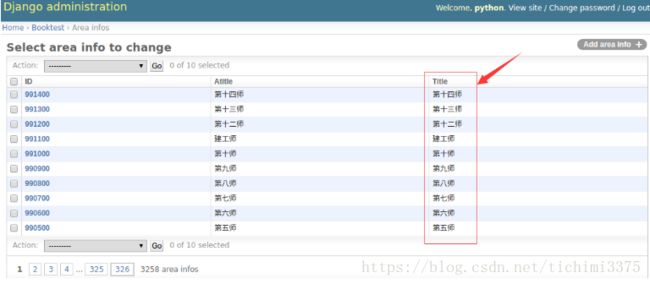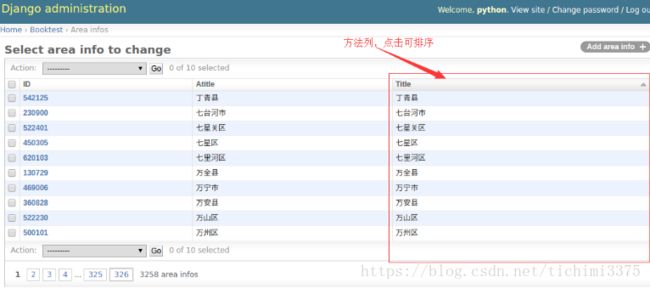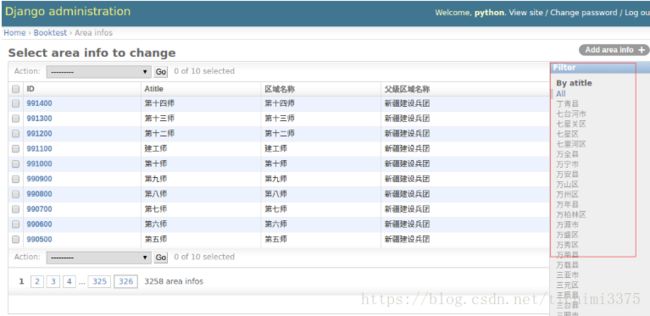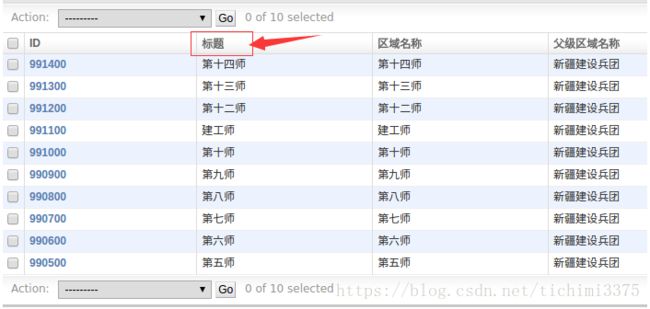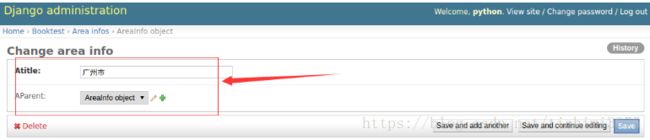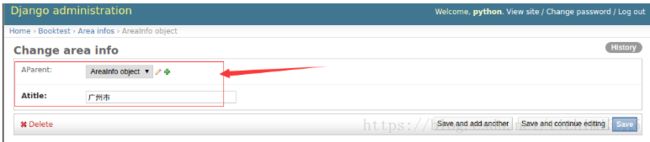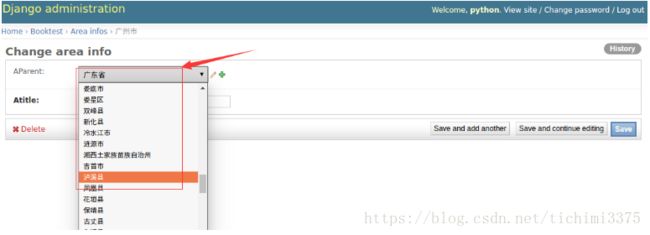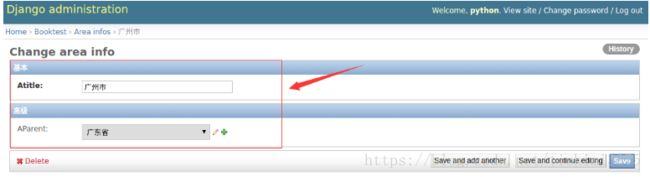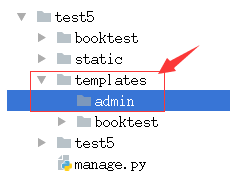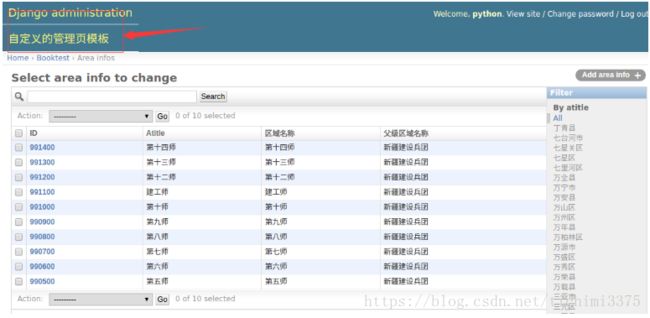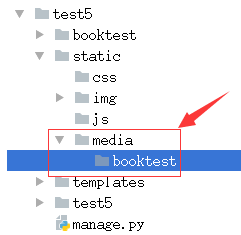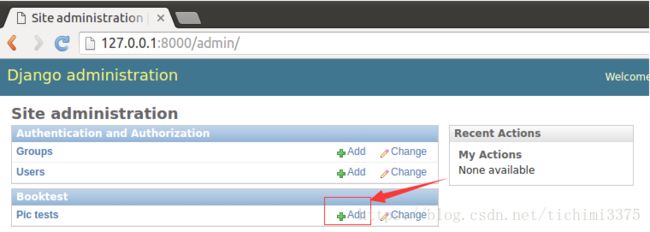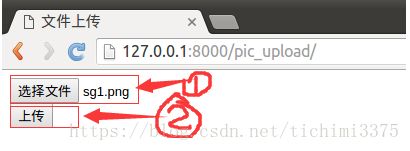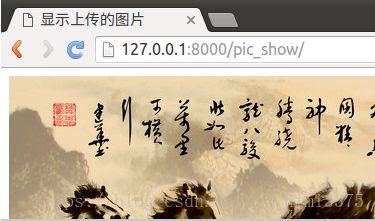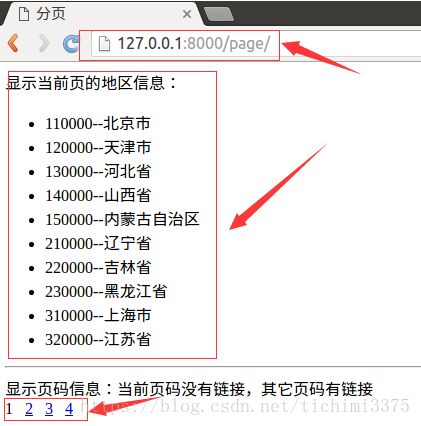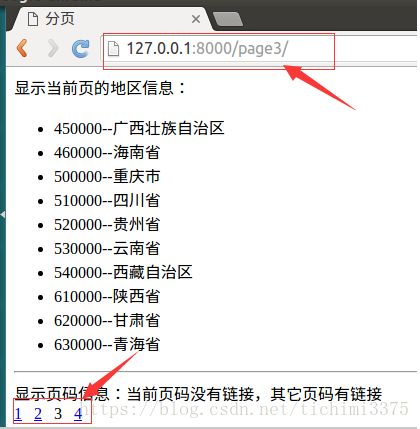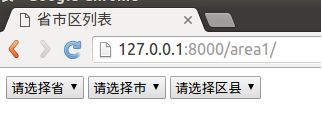Python学习笔记——Django常用
目录
静态文件
中间件
Admin站点
列表页选项
编辑页选项
重写模板
上传图片
在管理页面admin中上传图片
自定义form表单中上传图片
显示图片
分页
示例:省市区选择
常用
到此为止,关于Django框架的三大块M、V、T已经全部讲完了,接下来学习一些其它的知识点,这些知识点不在三大块范围内,Django提供了这些功能后,可以帮助我们更快更好的完成开发。
主要知识点如下:
- 静态文件处理
- 中间件
- 上传图片
- Admin站点
- 分页
- 示例:省市区选择,jquery,ajax
创建示例项目
1)创建项目test5。
django-admin startproject test5
2)进入项目目录test5,创建应用booktest。
cd test5
python manage.py startapp booktest
3)在test5/settings.py中INSTALLED_APPS项安装应用。
4)在test5/settings.py中DATABASES项配置使用MySQL数据库test2,数据库在第二部分已经创建。
5)在test5/settings.py中TEMPLATES项配置模板查找路径。
6)创建模板目录结构如下:
7)打开test5/urls.py文件,包含booktest的url配置。
8)在booktest/目录下创建urls.py,配置url。
from django.conf.urls import url
from booktest import views
urlpatterns=[
url(r'^$',views.index),
]
10)打开booktest/views.py文件,定义视图index。
from django.shortcuts import render
def index(request):
return render(request,'booktest/index.html')
11)在templates/booktest目录下创建文件index.html,代码如下:
常用技术练习
常用技术练习
12)打开booktest/models.py文件,定义模型类AeraInfo,结构参照第二部分设计。
from django.db import models
#定义地区模型类,存储省、市、区县信息
class AreaInfo(models.Model):
atitle=models.CharField(max_length=30)#名称
aParent=models.ForeignKey('self',null=True,blank=True)#父级静态文件
项目中的CSS、图片、js都是静态文件。一般会将静态文件放到一个单独的目录中,以方便管理。在html页面中调用时,也需要指定静态文件的路径,Django中提供了一种解析的方式配置静态文件路径。静态文件可以放在项目根目录下,也可以放在应用的目录下,由于有些静态文件在项目中是通用的,所以推荐放在项目的根目录下,方便管理。
示例
1)在test5/settings.py文件中定义静态文件存放的物理目录。
STATIC_URL = '/static/'
STATICFILES_DIRS = [
os.path.join(BASE_DIR, 'static'),
]
2)在项目根目录下创建static目录,再创建img、css、js目录。
3)在booktest/views.py中定义视图static_test。
def static_test(request):
return render(request,'booktest/static_test.html')
4)在booktest/urls.py中配置url。
url(r'^static_test/$',views.static_test),
5)在templates/booktest/下创建static_test.html文件。
静态文件

6)保存图片到static/img/目录下,名称为sg.png。
7)运行服务器,浏览效果如下图:
配置静态文件
Django提供了一种配置,可以在html页面中可以隐藏真实路径。
1)在test5/settings.py文件中修改STATIC_URL项。
# STATIC_URL = '/static/'
STATIC_URL = '/abc/'
2)刷新浏览器,图片找不到了,效果如下图:
3)修改templates/booktest/static_test.html如下:
静态文件
修改前:
修改后:
3)刷新浏览器,效果如下图:
4)查看网页源代码,发现可以网址和真实地址之间没有关系。
为了安全可以通过配置项隐藏真实图片路径,在模板中写成固定路径,后期维护太麻烦,可以使用static标签,根据配置项生成静态文件路径。
1)修改templates/booktest/static_test.html如下:
静态文件
修改前:
修改后:
动态配置:
{%load static from staticfiles%}

2)刷新浏览器,效果如下图:
查看网页源代码如下图:
说明:这种方案可以隐藏真实的静态文件路径,但是结合Nginx布署时,会将所有的静态文件都交给Nginx处理,而不用转到Django部分,所以这项配置就无效了。
中间件
Django中的中间件是一个轻量级、底层的插件系统,可以介入Django的请求和响应处理过程,修改Django的输入或输出。中间件的设计为开发者提供了一种无侵入式的开发方式,增强了Django框架的健壮性,其它的MVC框架也有这个功能,名称为IoC。
Django在中间件中预置了五个方法,这五个方法的区别在于不同的阶段执行,对输入或输出进行干预,方法如下:
1)初始化:无需任何参数,服务器响应第一个请求的时候调用一次,用于确定是否启用当前中间件。
def __init__(self):
pass
2)处理请求前:在每个请求上,request对象产生之后,url匹配之前调用,返回None或HttpResponse对象。
def process_request(self, request):
pass
3)处理视图前:在每个请求上,url匹配之后,视图函数调用之前调用,返回None或HttpResponse对象。
def process_view(self, request, view_func, *view_args, **view_kwargs):
pass
4)处理响应后:视图函数调用之后,所有响应返回浏览器之前被调用,在每个请求上调用,返回HttpResponse对象。
def process_response(self, request, response):
pass
5)异常处理:当视图抛出异常时调用,在每个请求上调用,返回一个HttpResponse对象。
def process_exception(self, request,exception):
pass
示例
中间件是一个独立的python类,,可以定义这五个方法中的一个或多个。
1)在booktest/目录下创建middleware.py文件,代码如下:
class my_mid:
def __init__(self):
print '--------------init'
def process_request(self,request):
print '--------------request'
def process_view(self,request, view_func, *view_args, **view_kwargs):
print '--------------view'
def process_response(self,request, response):
print '--------------response'
return response
2)在test5/settings.py文件中,向MIDDLEWARE_CLASSES项中注册。
3)修改booktest/views.py中视图index。
def index(request):
print '======index======'
return render(request,'booktest/index.html')
4)运行服务器,命令行中效果如下图:
3)刷新页面,命令行中效果如下图:
异常中间件
1)在booktest/middleware.py中定义两个异常类如下:
class exp1:
def process_exception(self,request,exception):
print '--------------exp1'
class exp2:
def process_exception(self,request,exception):
print '--------------exp2'
2)在test5/settings.py文件中,向MIDDLEWARE_CLASSES项中注册。
3)修改booktest/views.py中视图index。
def index(request):
print '======index======'
raise Exception('自定义异常')
return render(request,'booktest/index.html')
总结:如果多个注册的中间件类中都有process_exception的方法,则先注册的后执行。
Admin站点
内容发布的部分由网站的管理员负责查看、添加、修改、删除数据,开发这些重复的功能是一件单调乏味、缺乏创造力的工作,为此,Django能够根据定义的模型类自动地生成管理模块。
在第一部分对管理站点做了简单介绍,现在做详细讲解。在Django项目中默认启用Admin管理站点。
1)准备工作:创建管理员的用户名和密码。
python manage.py createsuperuser
按提示填写用户名、邮箱、密码。
2)使用:在应用的admin.py中注册模型类
例:打开booktest/admin.py文件,注册地区模型。
from django.contrib import admin
from booktest.models import *
admin.site.register(AreaInfo)
3)输入如下网址:
http://127.0.0.1:8000/admin/
按提示填写用户名、密码,点击“Log in”按钮登录。
登录成功后,可以看到AreaInfos,可以进行增加、修改、删除、查询的管理。
列表页显示效果如下图:
控制管理页展示
类ModelAdmin可以控制模型在Admin界面中的展示方式,主要包括在列表页的展示方式、添加修改页的展示方式。
1)在booktest/admin.py中,注册模型类前定义管理类AreaAdmin。
class AreaAdmin(admin.ModelAdmin):
pass
管理类有两种使用方式:
- 注册参数
- 装饰器
注册参数:打开booktest/admin.py文件,注册模型类代码如下:
admin.site.register(AreaInfo,AreaAdmin)
装饰器:打开booktest/admin.py文件,在管理类上注册模型类,代码如下:
@admin.register(AreaInfo)
class AreaAdmin(admin.ModelAdmin):
pass
接下来介绍如何控制列表页、增加修改页展示效果。
列表页选项
页大小
每页中显示多少条数据,默认为每页显示100条数据,属性如下:
list_per_page=100
1)打开booktest/admin.py文件,修改AreaAdmin类如下:
class AreaAdmin(admin.ModelAdmin):
list_per_page = 10
2)在浏览器中查看区域信息的列表页面,效果如下图:
"操作选项"的位置
顶部显示的属性,设置为True在顶部显示,设置为False不在顶部显示,默认为True。
actions_on_top=True
底部显示的属性,设置为True在底部显示,设置为False不在底部显示,默认为False。
actions_on_bottom=False
1)打开booktest/admin.py文件,修改AreaAdmin类如下:
class AreaAdmin(admin.ModelAdmin):
...
actions_on_top = True
actions_on_bottom = True
2)在浏览器中刷新效果如下图:
列表中的列
属性如下:
list_display=[模型字段1,模型字段2,...]
1)打开booktest/admin.py文件,修改AreaAdmin类如下:
class AreaAdmin(admin.ModelAdmin):
...
list_display = ['id','atitle']
2)在浏览器中刷新效果如下图:
点击列头可以进行升序或降序排列。
将方法作为列
列可以是模型字段,还可以是模型方法,要求方法有返回值。
1)打开booktest/models.py文件,修改AreaInfo类如下:
class AreaInfo(models.Model):
...
def title(self):
return self.atitle
2)打开booktest/admin.py文件,修改AreaAdmin类如下:
class AreaAdmin(admin.ModelAdmin):
...
list_display = ['id','atitle','title']
3)在浏览器中刷新效果如下图:
方法列是不能排序的,如果需要排序需要为方法指定排序依据。
admin_order_field=模型类字段
1)打开booktest/models.py文件,修改AreaInfo类如下:
class AreaInfo(models.Model):
...
def title(self):
return self.atitle
title.admin_order_field='atitle'
2)在浏览器中刷新效果如下图:
列标题
列标题默认为属性或方法的名称,可以通过属性设置。需要先将模型字段封装成方法,再对方法使用这个属性,模型字段不能直接使用这个属性。
short_description='列标题'
1)打开booktest/models.py文件,修改AreaInfo类如下:
class AreaInfo(models.Model):
...
title.short_description='区域名称'
2)在浏览器中刷新效果如下图:
关联对象
无法直接访问关联对象的属性或方法,可以在模型类中封装方法,访问关联对象的成员。
1)打开booktest/models.py文件,修改AreaInfo类如下:
class AreaInfo(models.Model):
...
def parent(self):
if self.aParent is None:
return ''
return self.aParent.atitle
parent.short_description='父级区域名称'
2)打开booktest/admin.py文件,修改AreaAdmin类如下:
class AreaAdmin(admin.ModelAdmin):
...
list_display = ['id','atitle','title','parent']
3)在浏览器中刷新效果如下图:
右侧栏过滤器
属性如下,只能接收字段,会将对应字段的值列出来,用于快速过滤。一般用于有重复值的字段。
list_filter=[]
1)打开booktest/admin.py文件,修改AreaAdmin类如下:
class AreaAdmin(admin.ModelAdmin):
...
list_filter=['atitle']
2)在浏览器中刷新效果如下图:
搜索框
属性如下,用于对指定字段的值进行搜索,支持模糊查询。列表类型,表示在这些字段上进行搜索。
search_fields=[]
1)打开booktest/admin.py文件,修改AreaAdmin类如下:
class AreaAdmin(admin.ModelAdmin):
...
search_fields=['atitle']
2)在浏览器中刷新效果如下图:
中文标题
1)打开booktest/models.py文件,修改模型类,为属性指定verbose_name参数,即第一个参数。
class AreaInfo(models.Model):
atitle=models.CharField('标题',max_length=30)#名称
...
2)在浏览器中刷新效果如下图:
编辑页选项
显示字段顺序
属性如下:
fields=[]
1)点击某行ID的链接,可以转到修改页面,默认效果如下图:
2)打开booktest/admin.py文件,修改AreaAdmin类如下:
class AreaAdmin(admin.ModelAdmin):
...
fields=['aParent','atitle']
3)刷新浏览器效果如下图:
在下拉列表中输出的是对象的名称,可以在模型类中定义str方法用于对象转换字符串。
1)打开booktest/models.py文件,修改AreaInfo类,添加str方法。
class AreaInfo(models.Model):
...
def __str__(self):
return self.atitle
2)刷新浏览器效果如下图:
分组显示
属性如下:
fieldset=(
('组1标题',{'fields':('字段1','字段2')}),
('组2标题',{'fields':('字段3','字段4')}),
)
1)打开booktest/admin.py文件,修改AreaAdmin类如下:
class AreaAdmin(admin.ModelAdmin):
...
# fields=['aParent','atitle']
fieldsets = (
('基本', {'fields': ['atitle']}),
('高级', {'fields': ['aParent']})
)
2)刷新浏览器效果如下图:
说明:fields与fieldsets两者选一使用。
关联对象
在一对多的关系中,可以在一端的编辑页面中编辑多端的对象,嵌入多端对象的方式包括表格、块两种。 类型InlineModelAdmin:表示在模型的编辑页面嵌入关联模型的编辑。子类TabularInline:以表格的形式嵌入。子类StackedInline:以块的形式嵌入。
1)打开booktest/admin.py文件,创建AreaStackedInline类。
class AreaStackedInline(admin.StackedInline):
model = AreaInfo#关联子对象
extra = 2#额外编辑2个子对象
2)打开booktest/admin.py文件,修改AreaAdmin类如下:
class AreaAdmin(admin.ModelAdmin):
...
inlines = [AreaStackedInline]
3)刷新浏览器效果如下图:
可以用表格的形式嵌入。
1)打开booktest/admin.py文件,创建AreaTabularInline类。
class AreaTabularInline(admin.TabularInline):
model = AreaInfo#关联子对象
extra = 2#额外编辑2个子对象
2)打开booktest/admin.py文件,修改AreaAdmin类如下:
class AreaAdmin(admin.ModelAdmin):
...
inlines = [AreaTabularInline]
3)刷新浏览器效果如下图:
重写模板
1)在templates/目录下创建admin目录,结构如下图:
2)打开当前虚拟环境中Django的目录,再向下找到admin的模板,目录如下:
/home/python/.virtualenvs/py_django/lib/python3.5/site-packages/django/contrib/admin/templates/admin
3)将需要更改文件拷贝到第一步建好的目录里,此处以base_site.html为例。
编辑base_site.html文件:
{% extends "admin/base.html" %}
{% block title %}{{ title }} | {{ site_title|default:_('Django site admin') }}{% endblock %}
{% block branding %}
{{ site_header|default:_('Django administration') }}
自定义的管理页模板
{% endblock %}
{% block nav-global %}{% endblock %}
4)在浏览器中转到列表页面,刷新后如下图:
其它后台的模板可以按照相同的方式进行修改。
上传图片
在python中进行图片操作,需要安装包PIL。
pip install Pillow==3.4.1
在Django中上传图片包括两种方式:
- 在管理页面admin中上传图片
- 自定义form表单中上传图片
上传图片后,将图片存储在服务器上,然后将图片的路径存储在表中。
创建包含图片的模型类
将模型类的属性定义成models.ImageField类型。
1)打开booktest/models.py文件,定义模型类PicTest。
class PicTest(models.Model):
pic = models.ImageField(upload_to='booktest/')
2)回到命令行中,生成迁移。
python manage.py makemigrations
3)打开booktest/migrations/0001_initial.py文件,删除AreaInfo部分,因为这个表已经存在。
4)回到命令行中,执行迁移。
python manage.py migrate
5)因为当前没有定义图书、英雄模型类,会提示“是否删除”,输入“no”后回车,表示不删除。
6)打开test5/settings.py文件,设置图片保存路径。
因为图片也属于静态文件,所以保存到static目录下。
MEDIA_ROOT=os.path.join(BASE_DIR,"static/media")
7)在static目录下创建media目录,再创建应用名称的目录,此例为booktest。
在管理页面admin中上传图片
1)打开booktest/admin.py文件,注册PicTest。
from django.contrib import admin
from booktest.models import *
admin.site.register(PicTest)
2)运行服务器,输入如下网址。
http://127.0.0.1:8000/admin/
3)点击“Add”添加数据,打开新页面。
4)选择图片,点击“save”按钮完成图片上传。 5)回到数据库命令行,查询表pictest中的数据如下图:
6)图片被保存到目录static/media/booktest/下,如下图:
自定义form表单中上传图片
1)打开booktest/views.py文件,创建视图pic_upload。
def pic_upload(request):
return render(request,'booktest/pic_upload.html')
2)打开booktest/urls.py文件,配置url。
url(r'^pic_upload/$', views.pic_upload),
3)在templates/booktest/目录下创建模板pic_upload.html。
在模板中定义上传表单,要求如下:
- form的属性enctype="multipart/form-data"
- form的method为post
- input的类型为file
自定义上传图片
4)打开booktest/views.py文件,创建视图pic_handle,用于接收表单保存图片。
request对象的FILES属性用于接收请求的文件,包括图片。
from django.conf import settings
from django.http import HttpResponse
...
def pic_handle(request):
f1=request.FILES.get('pic')
fname='%s/booktest/%s'%(settings.MEDIA_ROOT,f1.name)
with open(fname,'wb') as pic:
for c in f1.chunks():
pic.write(c)
return HttpResponse('OK')
5)打开booktest/urls.py文件,配置url。
url(r'^pic_handle/$', views.pic_handle),
6)运行服务器,在浏览器中输入如下网址:
http://127.0.0.1:8000/pic_upload/
选择文件后点击按钮上传图片。
7)图片上传目录如下图:
这里只是完成图片上传的代码,如果需要保存数据到表中需要创建PicTest对象完成保存。
显示图片
1)打开booktest/views.py文件,创建视图pic_show。
from booktest.models import PicTest
...
def pic_show(request):
pic=PicTest.objects.get(pk=1)
context={'pic':pic}
return render(request,'booktest/pic_show.html',context)
2)打开booktest/urls.py文件,配置url。
url(r'^pic_show/$', views.pic_show),
3)在templates/booktest/目录下创建模板pic_show.html。
显示上传的图片

4)运行服务器,在浏览器中输入如下网址:
http://127.0.0.1:8000/pic_show/
分页
Django提供了数据分页的类,这些类被定义在django/core/paginator.py中。 类Paginator用于对列进行一页n条数据的分页运算。类Page用于表示第m页的数据。
Paginator类实例对象
- 方法_init_(列表,int):返回分页对象,第一个参数为列表数据,第二个参数为每页数据的条数。
- 属性count:返回对象总数。
- 属性num_pages:返回页面总数。
- 属性page_range:返回页码列表,从1开始,例如[1, 2, 3, 4]。
- 方法page(m):返回Page类实例对象,表示第m页的数据,下标以1开始。
Page类实例对象
- 调用Paginator对象的page()方法返回Page对象,不需要手动构造。
- 属性object_list:返回当前页对象的列表。
- 属性number:返回当前是第几页,从1开始。
- 属性paginator:当前页对应的Paginator对象。
- 方法has_next():如果有下一页返回True。
- 方法has_previous():如果有上一页返回True。
- 方法len():返回当前页面对象的个数。
示例
1)在booktest/views.py文件中创建视图page_test。
from django.core.paginator import Paginator
from booktest.models import AreaInfo
...
#参数pIndex表示:当前要显示的页码
def page_test(request,pIndex):
#查询所有的地区信息
list1 = AreaInfo.objects.filter(aParent__isnull=True)
#将地区信息按一页10条进行分页
p = Paginator(list1, 10)
#如果当前没有传递页码信息,则认为是第一页,这样写是为了请求第一页时可以不写页码
if pIndex == '':
pIndex = '1'
#通过url匹配的参数都是字符串类型,转换成int类型
pIndex = int(pIndex)
#获取第pIndex页的数据
list2 = p.page(pIndex)
#获取所有的页码信息
plist = p.page_range
#将当前页码、当前页的数据、页码信息传递到模板中
return render(request, 'booktest/page_test.html', {'list': list2, 'plist': plist, 'pIndex': pIndex})
2)在booktest/urls.py文件中配置url。
url(r'^page(?P[0-9]*)/$', views.page_test),
3)在templates/booktest/目录下创建page_test.html模板文件。
分页
显示当前页的地区信息:
{%for area in list%}
- {{area.id}}--{{area.atitle}}
{%endfor%}
显示页码信息:当前页码没有链接,其它页码有链接
{%for pindex in plist%}
{%if pIndex == pindex%}
{{pindex}}
{%else%}
{{pindex}}
{%endif%}
{%endfor%}
4)运行服务器,在浏览器中输入如下网址:
http://127.0.0.1:8000/page/
5)点击页码数字,效果如下图:
示例:省市区选择
本示例讲解在Django中使用jquery的ajax进行数据交互。 jquery框架中提供了$.ajax、$.get、$.post方法,用于进行异步交互,由于Django中默认使用CSRF约束,推荐使用$.get。
示例:实现省市区的选择。
最终实现效果如图:
1)将jquery文件拷贝到static/js/目录下。
2)打开booktest/views.py文件,定义视图area1,用于显示下拉列表。
#提供显示下拉列表的控件,供用户操作
def area1(request):
return render(request,'booktest/area1.html')
3)打开booktest/urls.py文件,配置url。
url(r'^area1/$', views.area1),
4)在templates/booktest/目录下创建area1.html。
省市区列表
5)运行服务器,在浏览器中输入如下网址:
http://127.0.0.1:8000/area1/
浏览效果如下图:
6)打开booktest/views.py文件,定义视图area2,用于获取省信息。
from django.http import JsonResponse
...
#获取省信息
def area2(request):
list = AreaInfo.objects.filter(aParent__isnull=True)
list2 = []
for item in list:
list2.append([item.id, item.atitle])
return JsonResponse({'data': list2})
7)打开booktest/urls.py文件,配置url。
url(r'^area2/$', views.area2),
8)在浏览器中输入如下网址。
http://127.0.0.1:8000/area2/
浏览效果如下图:
9)打开booktest/views.py文件,定义视图area3,用于根据编号获取对应的子级信息,如果传递的是省编号则获取市信息,如果传递的是市编号则获取区县信息。
#根据pid查询子级区域信息
def area3(request, pid):
list = AreaInfo.objects.filter(aParent_id=pid)
list2 = []
for item in list:
list2.append([item.id, item.atitle])
return JsonResponse({'data': list2})
10)打开booktest/urls.py文件,配置url。
url(r'^area3_(\d+)/$', views.area3),
11)在浏览器中输入如下网址:
http://127.0.0.1:8000/area3_140000/
浏览效果如下图:
12)在浏览器中输入如下网址:
http://127.0.0.1:8000/area1/
选择效果如下图: